Calibre是一个免费的开源电子图书馆管理工具,令人心动的设计思想,综合了电子书相关范畴的要求和需求,提供了强大的转换处理,专注于电子书的阅读,轻而易举的创建和管理书库,集成在线服务等,总而言之,给你真真正正的现代化电子书阅读体验。
Calibre 已经更新到1.6版本,已有的标记图书(book-marking)功能,做了大量的修补和功能增强。
标记图书作为一种暂定选书的简便方式(重启Calibre后就会失去标记),允许用户标记某本图书,再点击已标记的图书便取消该标记,该特性能在很多场景提供便利。
最新实现的标记图书功能并没有默认开启,当然,开启它也是很容易的。
首选项(Prefences)–>工具栏(Toolbar)–>主工具栏(The main toolbar)–>点击标记图书(Mark Books)–>点击左端的箭头–>应用(Apply),之后在工具栏上就有图书标记按钮。
举个例子,标记你选择的三本书(按住Ctrl键,并点击选定的三本图书),也可以通过工具栏上的按钮,标记图书。
最新标记的三本书将显示一个特殊标记的图标,这样用户可以清楚的找到标记的书本。
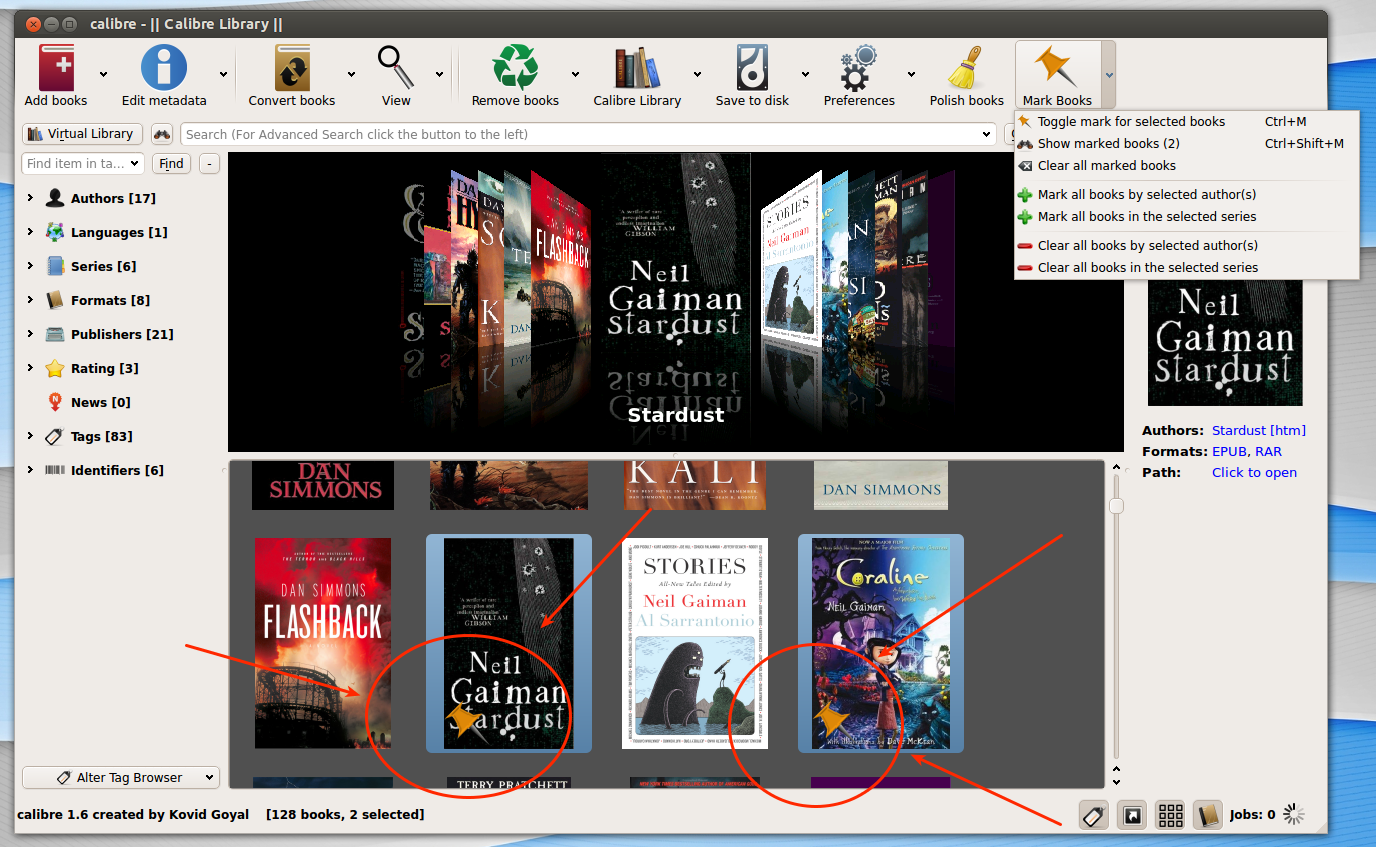
在标记图书后,用户可以通过’右击标记按钮–>显示标记书本’来只显示已标记的图书,同时隐藏未标记的图书。
在有些时候想清楚观察重点图书,图书标记功能允许用户轻而易举的分离出偏爱的图书,只需要花几秒钟点击标记按钮,即可清楚的展示某本书。
再次选择标记图书或再点击标记图书按钮,将取消标记,按钮在标记/不标记之间切换。
Calibre默认携带了好用的电子书阅读器,在1.6版本增加了额外的快捷键配置,意味着现在用户能通过自己的喜好制定不同的快捷键例如放大缩小。
打开电子书阅读器之前先调整快捷键,点击工具条的首选项来设置快捷键,双击一个条目进行编辑。
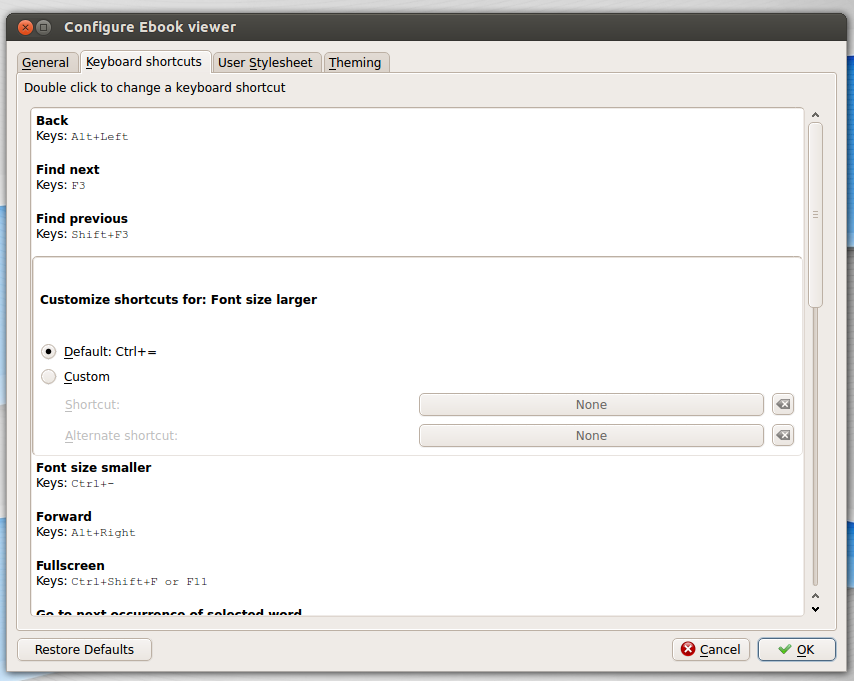
以上提及的特性,连同大量的bug的修补、增加了最新的新闻源(一些的乌拉圭的新闻)和改进了一些新闻源(国家地理杂志,纽约书评,聚焦,Carta Capital,Ming Pao,Neu Osnabrucker Zeitung),去感受更强大的Calibre吧!
我们怎么安装Calibre 1.6呢?
复制以下命令到终端
sudo python -c “import sys; py3 = sys.version_info[0] > 2; u = __import__(‘urllib.request’ if py3 else ‘urllib’, fromlist=1); exec(u.urlopen(‘http://status.calibre-ebook.com/linux_installer’).read()); main()”
按回车键,出现Enter the installation directory for calibre [/opt]再按回车键
如果用户通过PPA安装了Calibre,那么请先执行下列命令(在执行以上命令之前)。
sudo apt-get remove calibre calibre-bin
via: http://iloveubuntu.net/calibre-16-released-handy-mark-book-feature
译者:Luoxcat 校对:jasminepeng

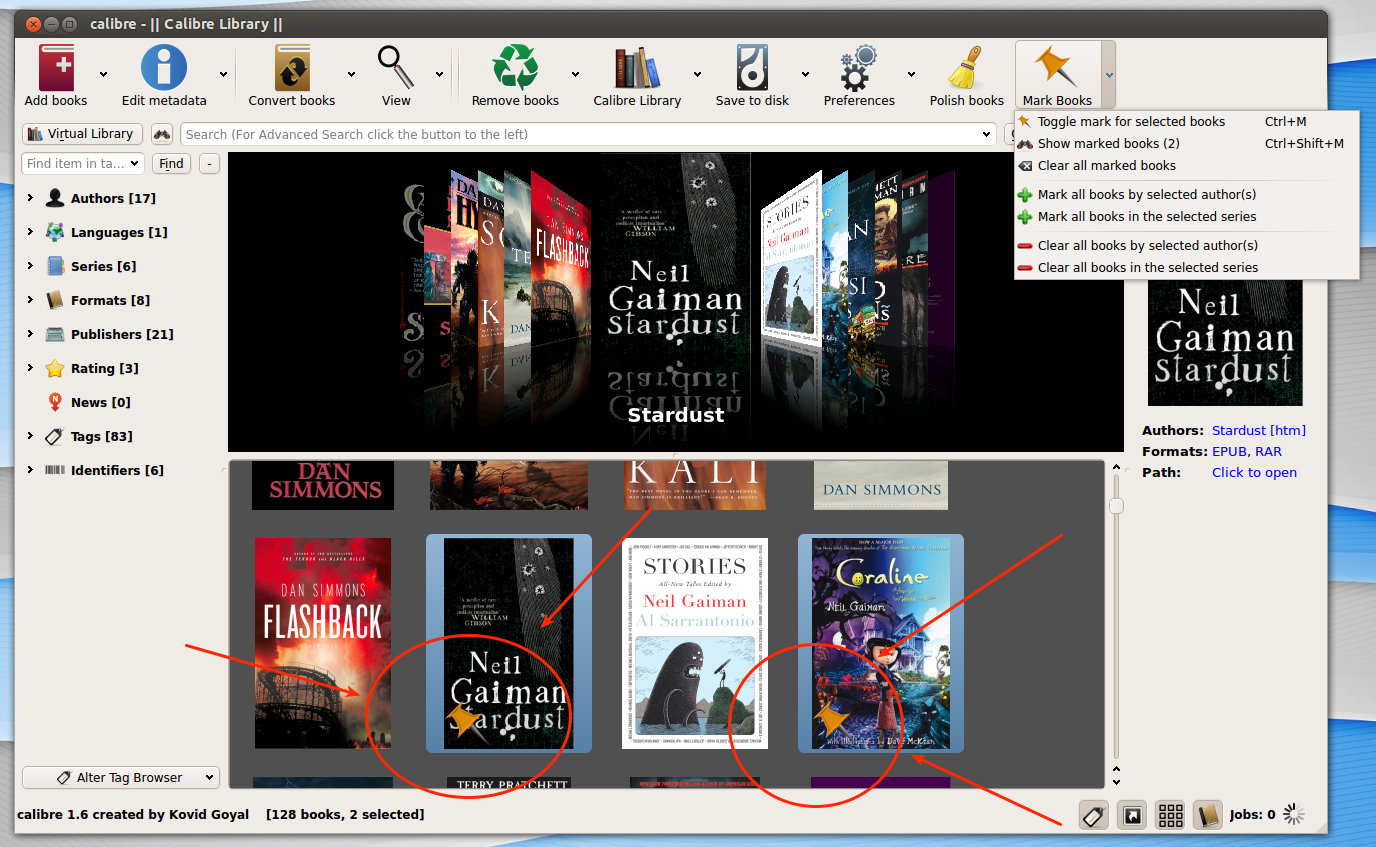
发表回复